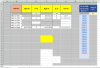dangmaunhan
Thành viên mới

- Tham gia
- 21/4/11
- Bài viết
- 43
- Được thích
- 21
Nhờ mọi người giúp mình vấn đề này, Vùng B2 5 có các ô trống, nhưng khi Go to Special Blank thì kết quả hiển thị lại là " No cells were found", cảm giác vô lý. Mọi người giải đáp dùm em: nguyên nhân và chỉ cách khắc phục để tìm được các ô trống này. Cảm ơn mọi người nhiều.
5 có các ô trống, nhưng khi Go to Special Blank thì kết quả hiển thị lại là " No cells were found", cảm giác vô lý. Mọi người giải đáp dùm em: nguyên nhân và chỉ cách khắc phục để tìm được các ô trống này. Cảm ơn mọi người nhiều.